Методические указания к ЛР-2. Правила выполнения и проведения лабораторных работ 5 Критерии оценки лабораторных работ 5
 Скачать 6.68 Mb. Скачать 6.68 Mb.
|
Часть 1: Настройка основных параметров маршрутизатора Linksys EA SeriesСамым эффективным способом настройки основных параметров маршрутизатора EA Series является запуск установочного компакт-диска Linksys EA Series, поставляемого в комплекте с маршрутизатором. Если установочный компакт-диск отсутствует, следует загрузить программу установки с веб-сайта http://Linksys.com/support. Шаг 1: Вставьте установочный компакт-диск Linksys EA-Series в компьютер. Когда отобразится соответствующий запрос, выберите Set up your Linksys Router (Настройка маршрутизатора Linksys). Вам будет предложено ознакомиться с условиями лицензии на использование программного обеспечения и принять их. После того, как вы примете условия лицензии нажмите Next > (Далее >). 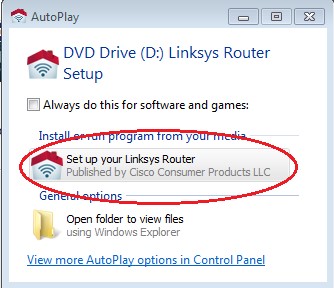 Шаг 2: Подключите кабели в сети в соответствии с топологией. Следуйте инструкциям по подключению кабеля питания и кабельного модема или DSL-модема с помощью Ethernet-кабеля, которые отобразятся в следующем окне. Можно подключить компьютер к одному из четырех неиспользуемых Ethernet-портов на задней стенке маршрутизатора. После подключения всех необходимых элементов нажмите Next > (Далее >). 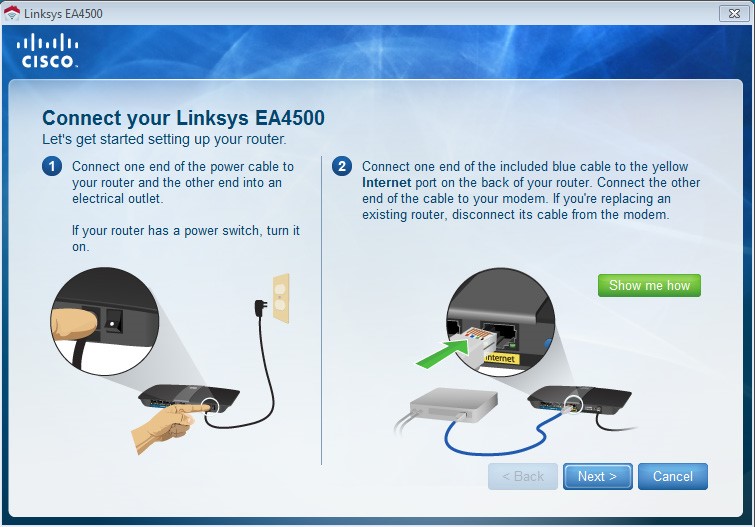 Шаг 3: Настройте параметры маршрутизатора Linksys. Дождитесь, когда отобразится окно Linksys router settings (Настройки маршрутизатора Linksys). Для заполнения полей в этом окне используйте данные таблицы Linksys router settings (Настройки маршрутизатора Linksys), приведённой в начале лабораторной работы. Нажмите Next (Далее), чтобы отобразить экран со сводной информацией о настройках маршрутизатора. Нажмите Next (Далее). 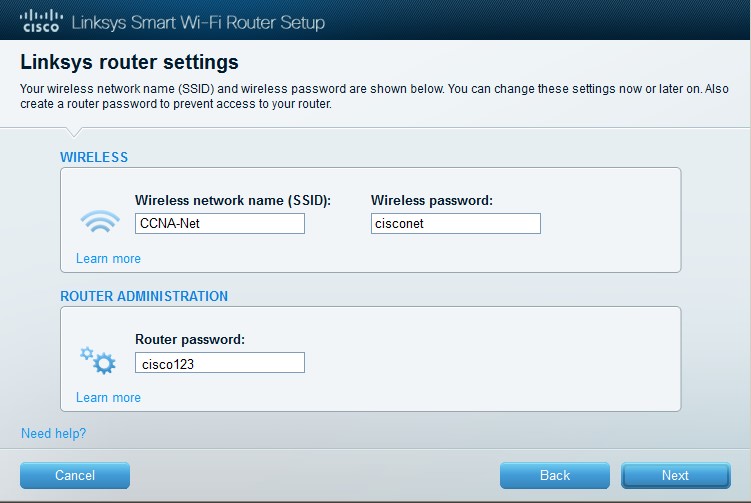 Отобразится окно Create your Linksys Smart Wi-Fi account (Создание учетной записи Linksys Smart Wi-Fi). Учетная запись Linksys Smart Wi-Fi используется для ассоциации маршрутизатора к учетной записи, что позволяет удалённо управлять маршрутизатором с помощью браузера или мобильного устройства, на котором запущено приложение Smart Wi-Fi. В рамках этой лабораторной работы пропустите процесс настройки учетной записи. Щелкните поле No, thanks (Нет, спасибо) и нажмите Continue (Продолжить). Примечание. Чтобы настроить учетную запись, перейдите на веб-сайт www.linksyssmartwifi.com. 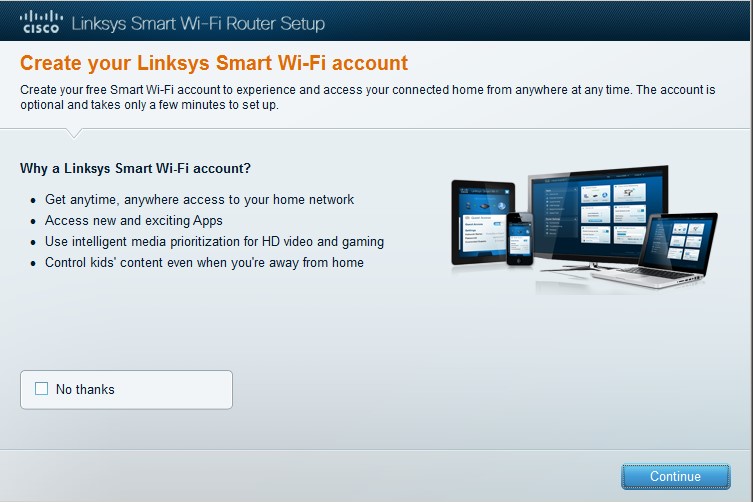 Отобразится окно Sign in (Вход в систему). В поле Access Router (Доступ к маршрутизатору) введите cisco123 и нажмите Sign in (Войти). 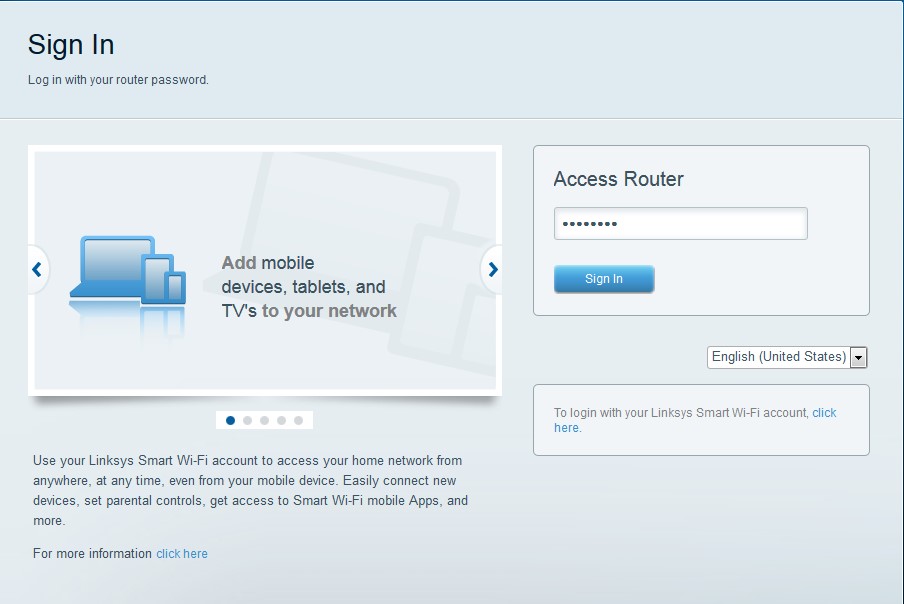 На домашней странице Linksys Smart Wi-Fi нажмите Connectivity (Соединение) чтобы просмотреть и изменить основные настройки маршрутизатора.  На вкладке Basic (Основные настройки) можно изменить имя и пароль сети, изменить пароль маршрутизатора, выполнить обновление микропрограммного обеспечения и задать часовой пояс для маршрутизатора. Пароль маршрутизатора и данные о сети настроены в шаге 3a. В раскрывающемся списке выберите соответствующий часовой пояс для маршрутизатора и нажмите Apply (Применить). 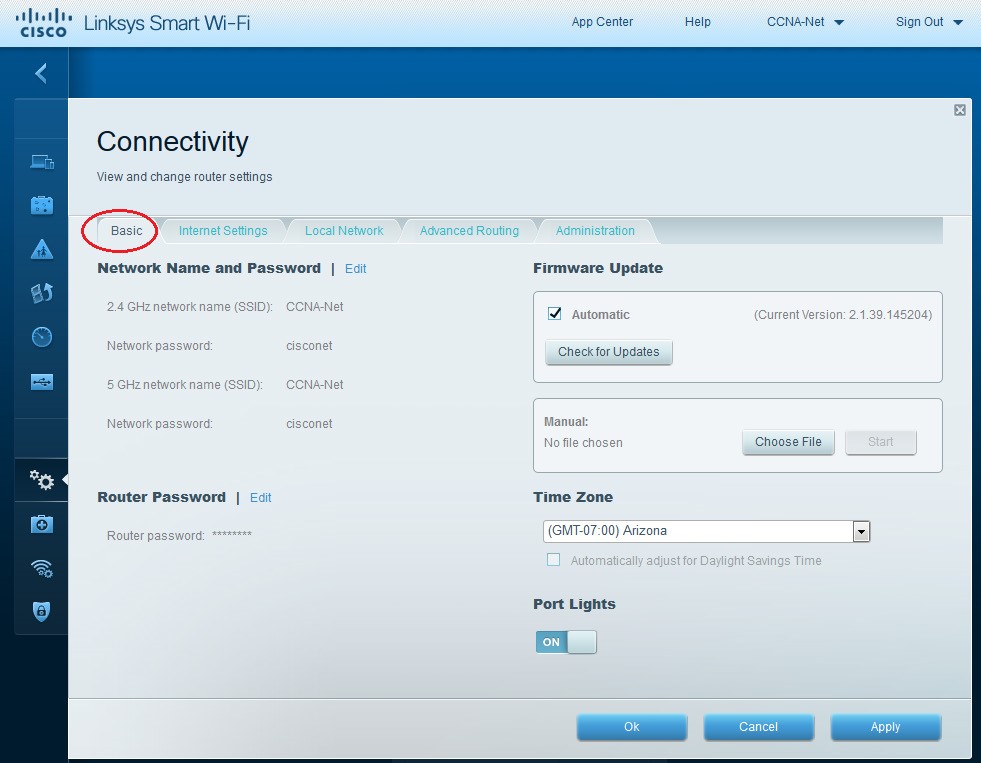 На вкладке Internet Settings (Настройки Интернета) отображены сведения об интернетподключении. В этом примере маршрутизатор автоматически настраивает подключение для DHCP. На этом экране можно отобразить сведения как об IPv4, так и об IPv6. 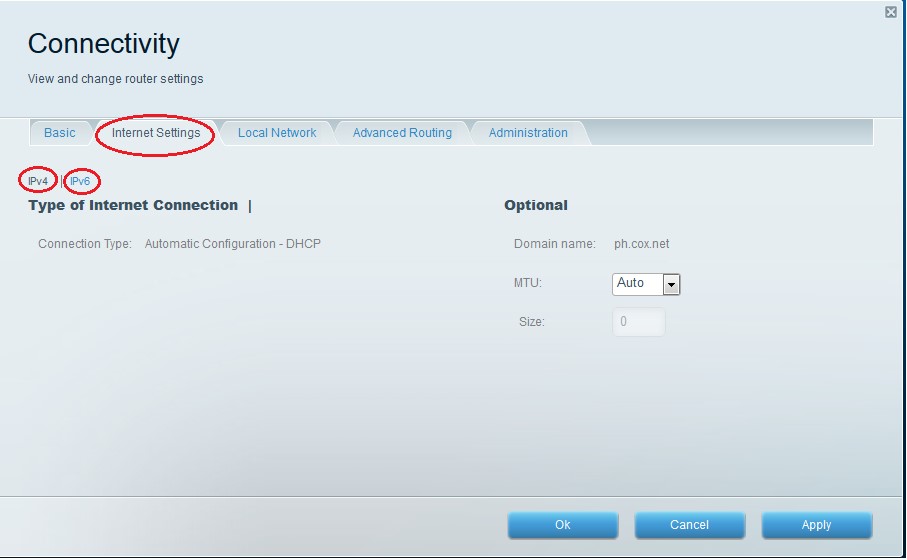 На вкладке Local Network (Локальная сеть) доступны параметры настройки локального DHCPсервера. В настройках локальной сети по умолчанию задана сеть 192.168.1.0/24 и локальный IPадрес маршрутизатора по умолчанию 192.168.1.1. Эти настройки можно изменить, нажав Edit (Изменить) рядом с разделом Router Details (Сведения о маршрутизаторе). На этом экране можно изменить настройки DHCP-сервера. Можно задать начальный адрес DHCP, максимальное число пользователей DHCP, срок аренды клиента и статические DNS-серверы. Нажмите Apply (Применить), чтобы принять все изменения, внесённые на этом экране. Примечание. Если DHCP используется для получения данных о подключении к сети интернетпровайдера, эти DNS-адреса, наиболее вероятно, будут заполняться данными DNS-сервера интернет-провайдера. 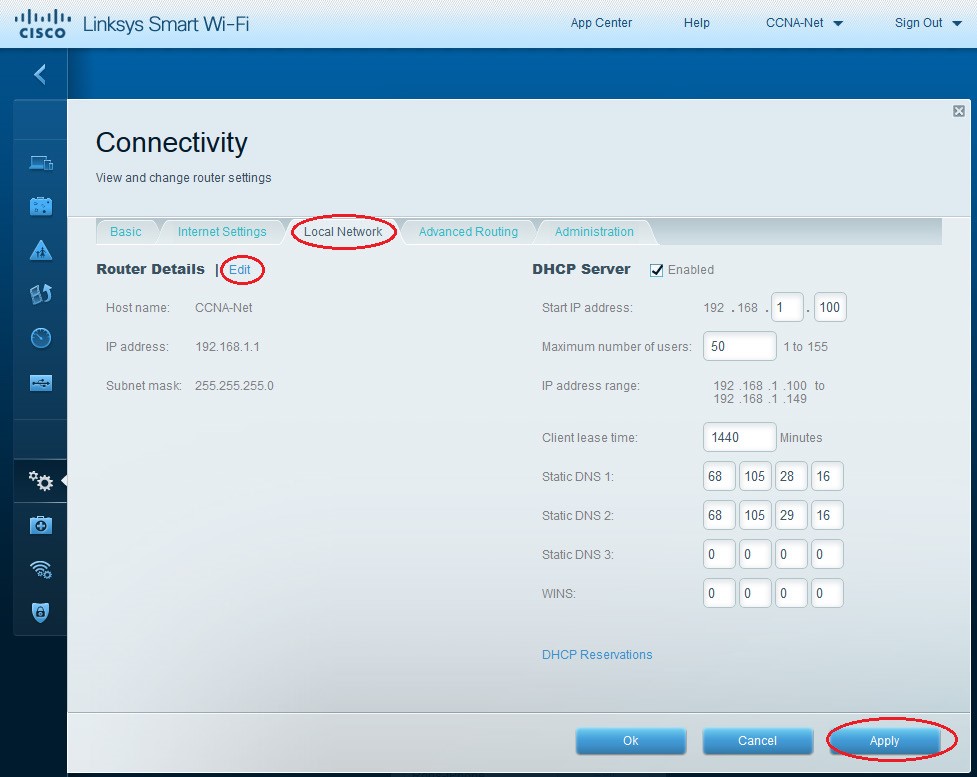 На вкладке Advanced Routing (Дополнительная маршрутизация) можно отключить функцию преобразования сетевых адресов (NAT), которая по умолчанию включена. На этом экране также можно добавить статические маршруты. Нажмите Apply (Применить), чтобы принять все изменения, внесённые в этом окне. 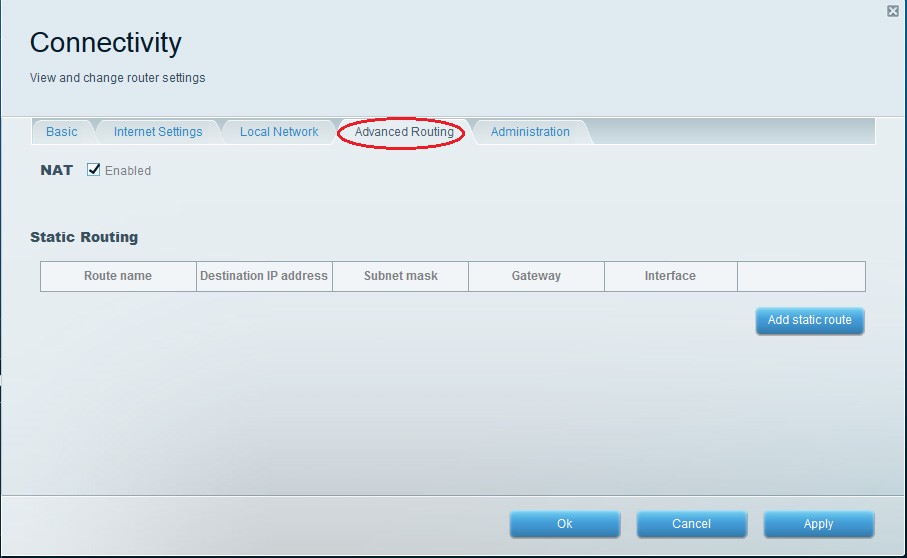 На вкладке Administration (Администрирование) доступны элементы управления, с помощью которых осуществляется управление программным обеспечением Smart Wi-Fi. Щелкнув соответствующее поле, можно активировать доступ к удалённому управлению маршрутизатором. Также можно активировать доступ по HTTPS и ограничить возможности управления беспроводной сетью. На этом экране также доступны элементы управления Universal Plug and Play (UPnP) и шлюза уровня приложения. Нажмите Apply (Применить), чтобы принять все изменения, внесённые в этом окне. 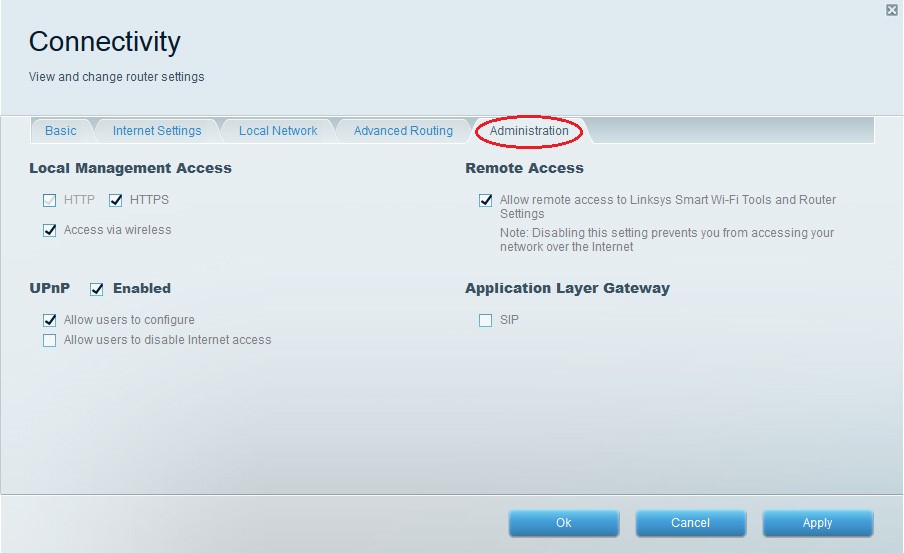 |
